【用途与目的】
便于企业编制统一格式的报表。
【操作路径】
〖财务会计〗->〖报表管理〗->〖报表编制〗->〖模板制作〗->〖模板新增〗
【使用时机】
用于企业初次设置报表模板或增加报表模板时使用
【操作说明】
1、操作前提
l 模板新增权限已设置。
2、操作步骤
第一步,在“模板制作”界面,选择菜单栏中的〖文件〗→〖新增〗进入“模板—新建”的界面或单击工具栏中的新增【![]() 】按钮进入“模板—新建”界面,如图所示:
】按钮进入“模板—新建”界面,如图所示:
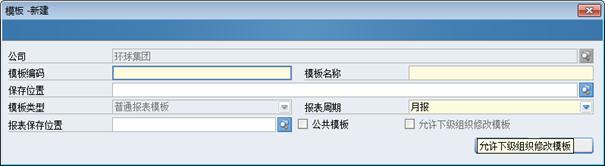
模板属性的设置,参考表如下:
|
数据项 |
说明 |
|
公司 |
默认为登录用户所属的公司,模板保存后,相关组织中权限人可以使用此模板。 |
|
模板编码 |
同一类型的模板,模板编码不能重复。 |
|
模板名称 |
由用户自定义。 |
|
保存位置 |
根据新增时用户指定的路径,系统自动生成。 |
|
模板类型 |
分为普通报表模板、公共模板。 |
|
报表周期 |
模板保存时,必须由用户选择报表周期(年报、半年报、季报、月报、周报、日报)。 |
|
报表保存位置 |
用来指定利用该模板生成的报表默认存放的报表类别结点。 |
|
公共模板 |
默认为不选中,选中时,当前及其所有下级财务组织都可以查看并使用该模板。 |
|
允许下级组织修改模板 |
默认为不选中,选中时,下属公司可以对该模板进行版本化即修改模板。 |
|
新增模板时,模板定义界面可以不用录入,即直接按【确定】可以进入模板编辑界面。在保存时检查模板属性,只需填写或更改浅黄底色的项目,如模板名称、报表周期。 报表模板新增后,如果需要修改报表保存位置可在模板序时簿界面,选中模板然后直接单击工具栏中的【 |
第二步,根据公司所属行业,选定模板类型,填写好相关项目后,单击确定【![]() 】按钮,系统自动进入报表模板编辑界面。
】按钮,系统自动进入报表模板编辑界面。
3、逻辑说明
模板保存时进行必录项校验。
相关主题